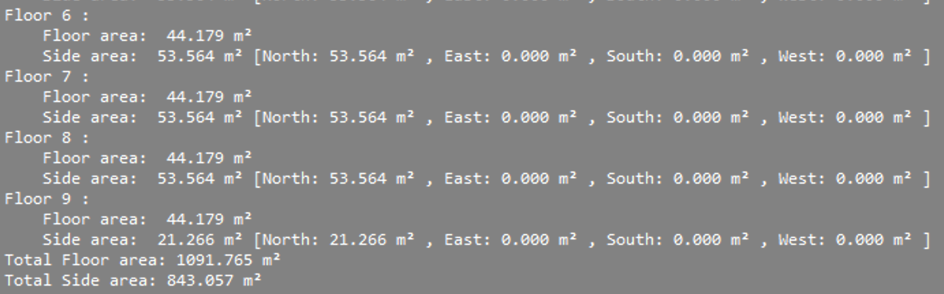Modelado de masas con QuickBuilding
Acerca de
La herramienta QuickBuilding le permite generar un edificio BIM solo a partir de uno o más sólidos de masa. BricsCAD crea un dibujo separado y en este dibujo se crearán automáticamente muros, losas y techos, así como elementos espaciales como pisos y espacios
La herramienta es útil en las primeras etapas de diseño, estudios de volumen y diseños conceptuales.

Para obtener más información sobre este comando, visite el artículo de referencia de comandos Comando BIMQUICKBUILDING.
Procedimiento: flujo de trabajo de arriba hacia abajo
- Dibuja uno o más sólidos en tu espacio modelo.Note: No es necesario unionizar los sólidos, el comando lo hará automáticamente.
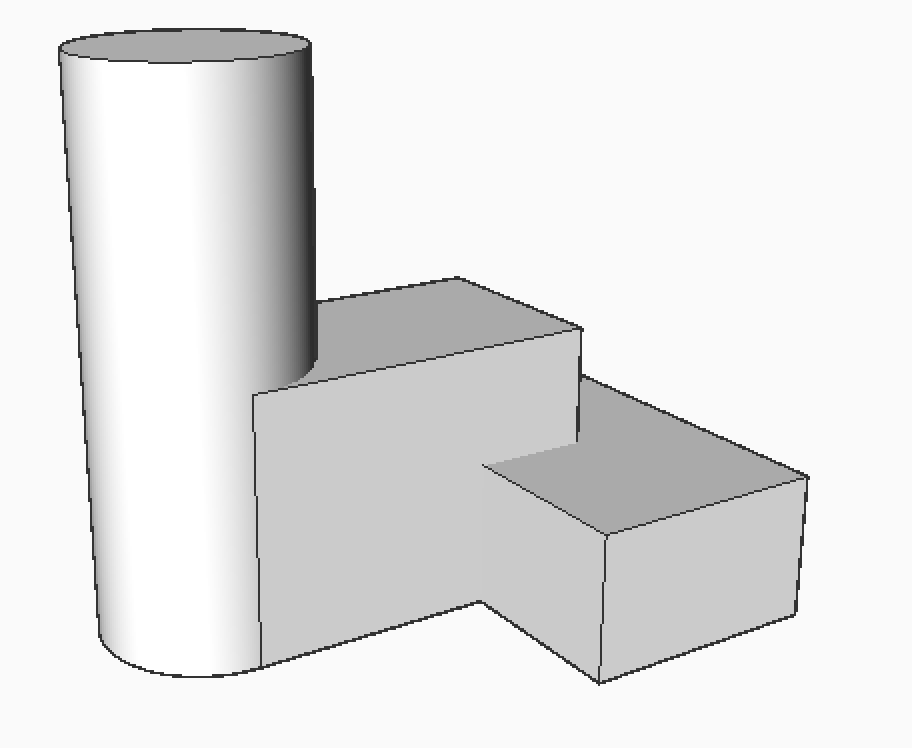
- Escriba el comando BIMQUICKBUILDING en la línea de comando o selecciónelo del Quad y seleccione los sólidos.
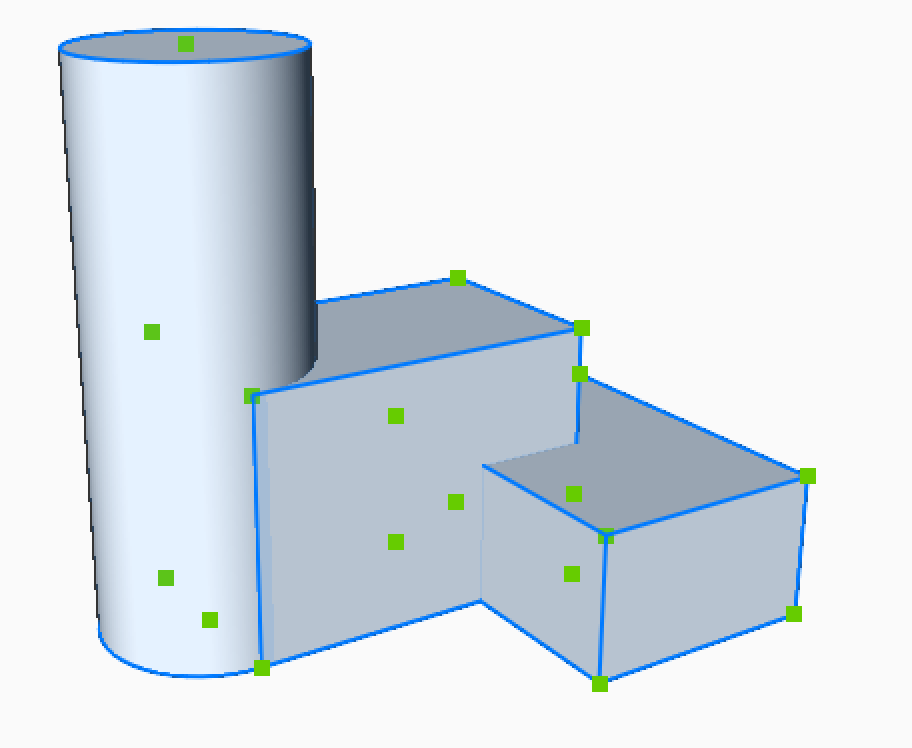
- Se abre el panel de comando BimQuickbuilding . Elige entre los modos Edificios y Espacios . Elija el modo Construcción para continuar con el flujo de trabajo de arriba hacia abajo.
- Puede agregar tantos pisos como desee ( Agregar piso ) y elegir la altura de piso deseada para cada uno. Se genera un número automático de plantas de acuerdo con el valor de entrada de elevación ( Altura ) si se marca Llenar celda.
-
Pulsa Aplicar para generar el edificio.
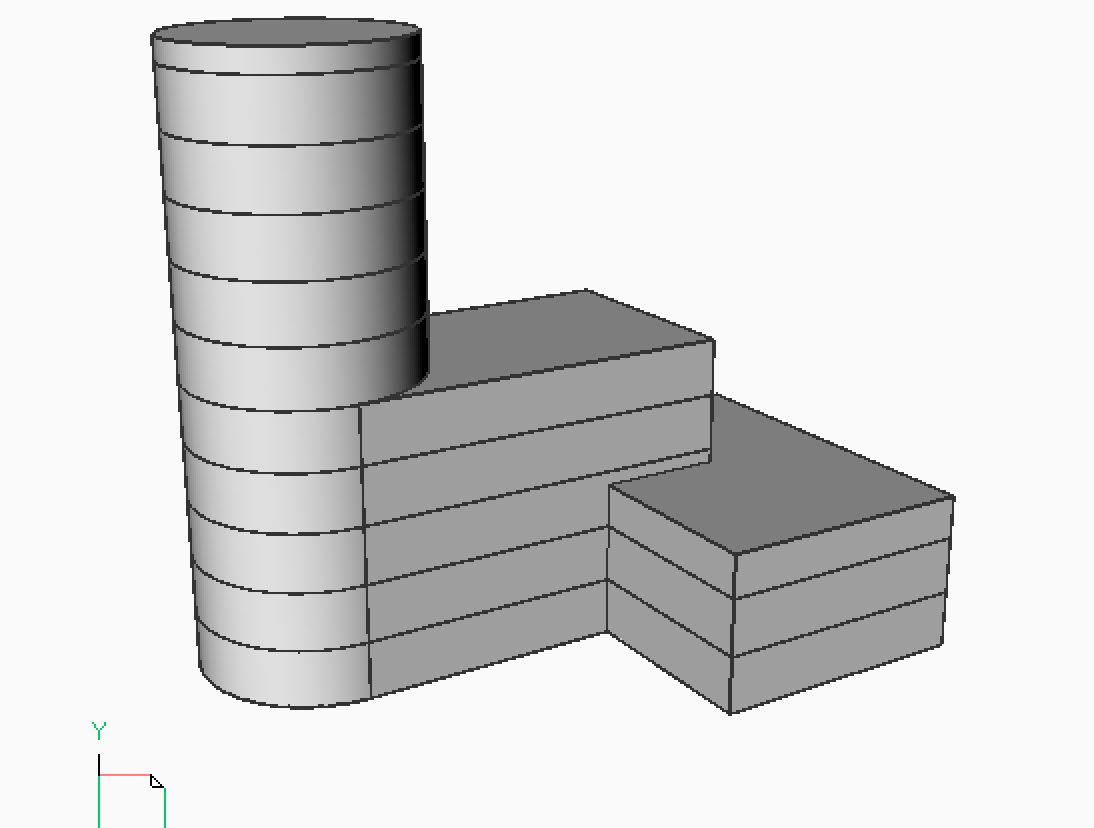
O importe los valores de altura del piso desde un .csv archivo.
Introduzca BIMQUICKBUILDING en la línea de comando,
Elija Importar y presione Intro .
A continuación, busque el .csv archivo en la carpeta de archivos y haga clic en Abrir .
Ejemplo de un .csv archivo con parámetros para su edificio:
Piso;Altura- mm;Cantidad;Relleno 0 - 10;3250,000000;11;Sí 12 - 16;5000,000000;5;NoSi el resultado de Quickbuilding no cumple con las alturas de piso requeridas, esto se imprimirá en la línea de comando, consulte también la sección sobre Salida de la línea de comando más adelante en este artículo.
- Si crea una sección, puede ver las losas y muros recién formados, cada uno de los cuales tiene propiedades BIM individuales.
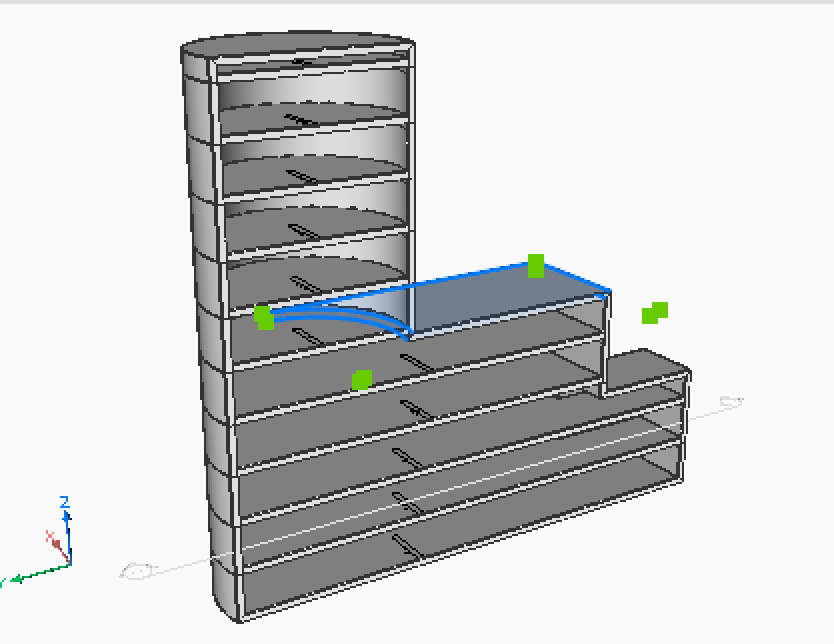
Seleccione el techo y navegue hasta el panel Propiedades - pestaña BIM . Verá que esta entidad tiene la propiedad Tipo de techo , así como algunas otras propiedades, como ubicaciones espaciales, cantidades o un GUID .
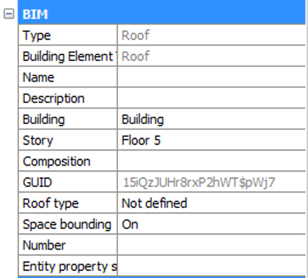
Note: Todos los elementos están categorizados, en el Navegador de estructura verá una lista de elementos de construcción, ordenados por propiedades de Piso y Edificio.Los diferentes elementos de los edificios se colocarán en diferentes capas según su tipo de edificio (Muro/losa exterior , Techo plano/inclinado, Muro/losa interior).
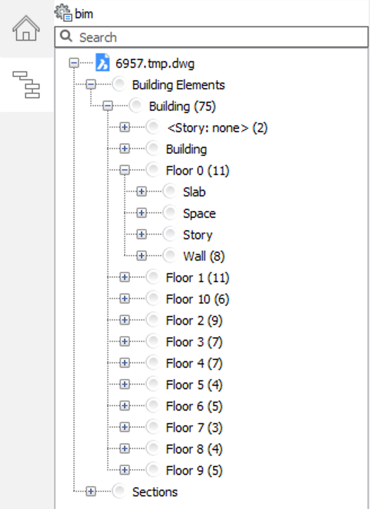
Flujo de trabajo ascendente
- Escriba BimQuickBuilding en la línea de comando.
- Seleccione los sólidos.
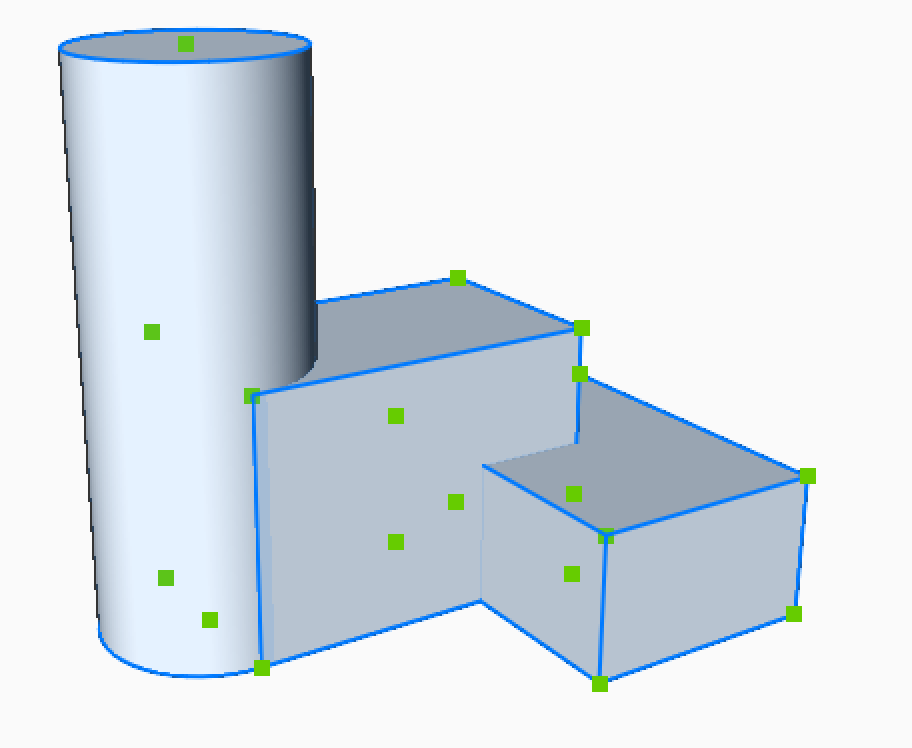
- Se abre el panel de comando BimQuickbuilding . Tienes que elegir entre los modos Edificios y Espacios . Elija el modo Espacios para continuar con el flujo de trabajo ascendente.
- Se crea un edificio a partir de los sólidos de masa seleccionados.Note: BricsCAD toma estos sólidos definidos y los convierte en espacios BIM con paredes y losas.
- Pulsa Aplicar para generar el edificio.
- (Opcional) haz una sección para ver los espacios recién creados.
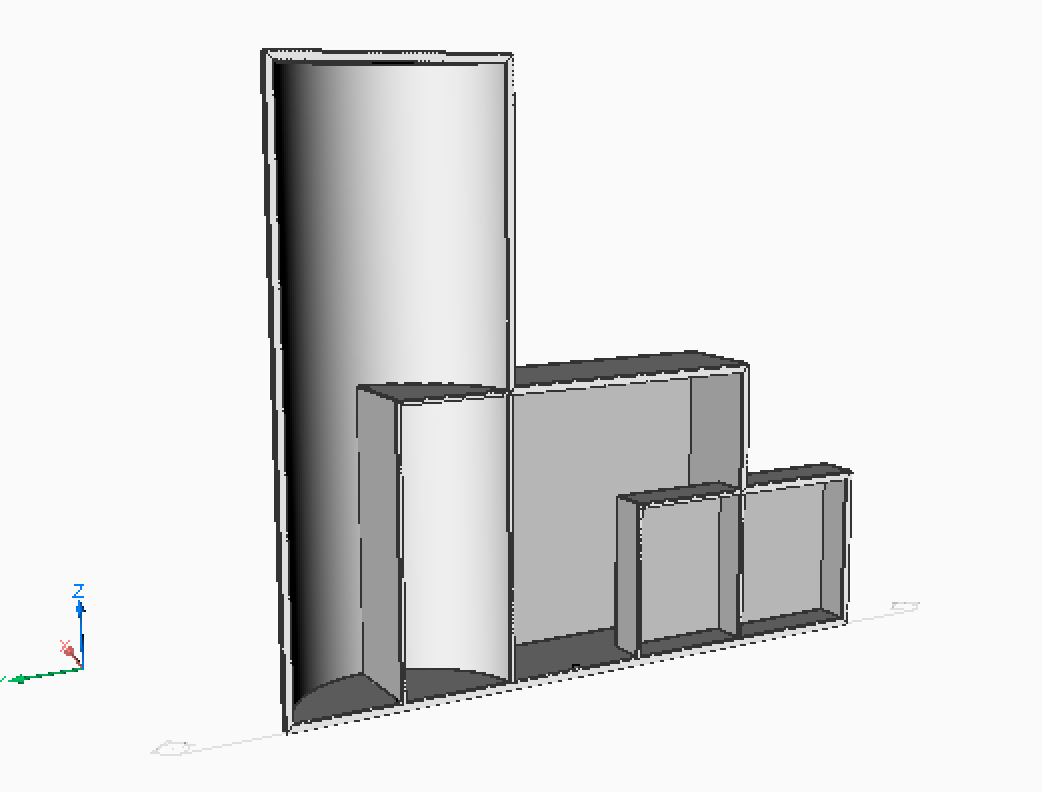
Note: Los sólidos originales se mantienen, Quickbuilding simplemente crea un edificio a partir de él con la información de que estos sólidos de entrada representan espacios, por lo que sabe que las paredes internas y losas deben crearse en función de esos espacios de entrada.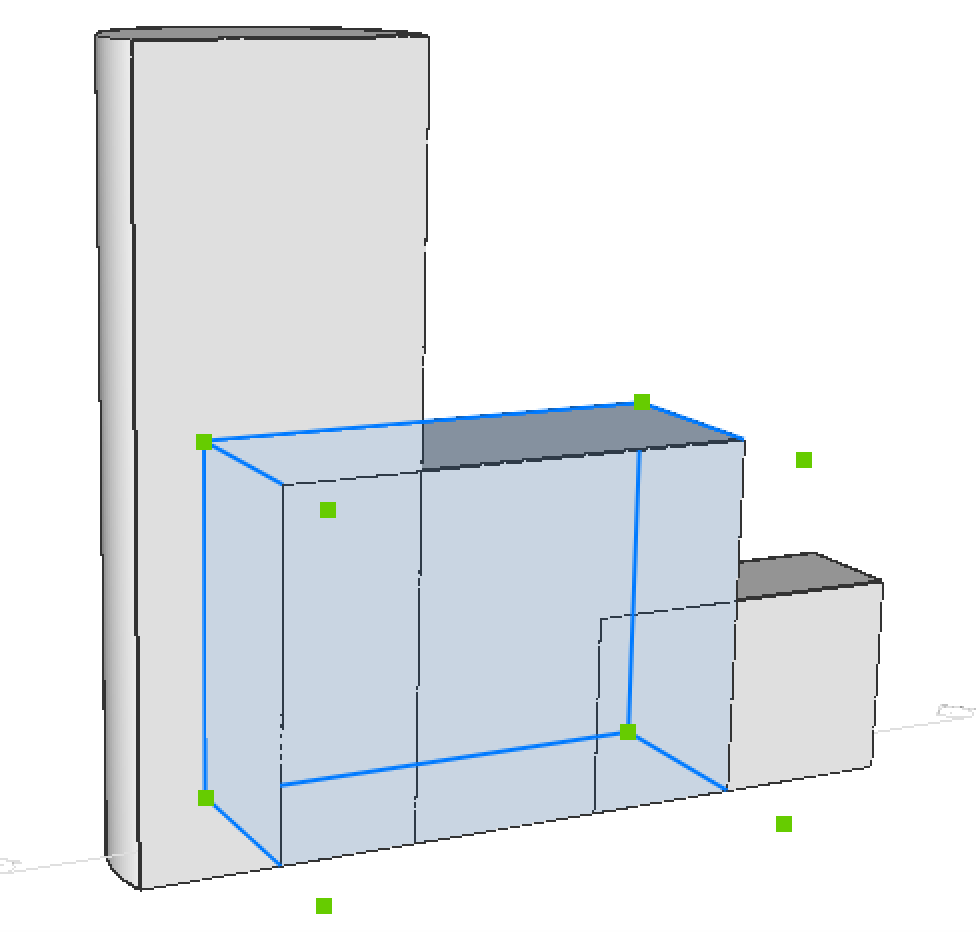
Salida de línea de comando
Después de ejecutar el comando BIMQUICKBUILDING, BricsCAD creará una descripción general con información sobre algunos datos básicos de construcción. Por ejemplo, la superficie total del edificio u otra información para cada piso.